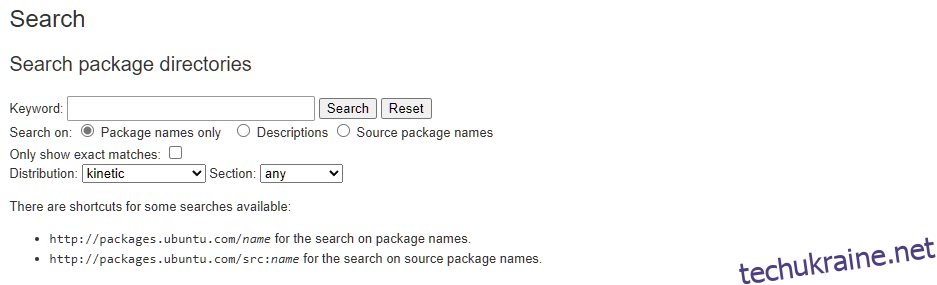Linux — чудовий вибір операційної системи, поки ви не натрапите на помилку. Це не ти; це те, як користувачі мають справу з Linux, що вимагає постійного навчання та усунення несправностей.
Linux поставляється з великою кількістю чудових менеджерів пакетів. За замовчуванням більшість користувачів починають із APT, враховуючи, що користувачі обирають використовувати Ubuntu – одну з найпопулярніших операційних систем.
І під час використання APT ви можете виявити, що застрягли з повідомленням «Неможливо знайти помилку пакета», особливо в Ubuntu.
Ось чому в цьому посібнику ми дізнаємося, як ви можете вирішити цю помилку. У цьому посібнику ми будемо використовувати Ubuntu як наш посібник. Якщо ви користуєтеся іншою версією Linux, у якій використовується менеджер пакунків APT, ви можете використовувати її без проблем.
Давайте розпочнемо.
Що таке помилка «E: неможливо знайти пакет»?
Помилка очевидна, і ви самі її розумієте. Отже, ви намагалися встановити пакет або програму, але отримали помилку «E: Не вдається знайти назву пакета».
Це просто означає, що Linux не може знайти пакет, який ви намагаєтеся встановити.
І перш ніж почати панікувати, ви повинні знати, що це поширена помилка серед користувачів Ubuntu або APT.
Хороша новина полягає в тому, що існують рішення для такого роду проблем. Незалежно від того, новачок ви чи ветеран Linux, ви можете вирішити проблему, дотримуючись нашого посібника.
Читайте також: Як працюють менеджери пакетів Linux: повний посібник
Причини отримання повідомлення про помилку «E: неможливо знайти пакунок».
Ми також повинні дізнатися про основні причини, щоб краще зрозуміти помилку.
Під час інсталяції пакета в Ubuntu ви використовуватимете стандартний менеджер пакетів APT. Ви можете використовувати apt-get або apt для встановлення пакета. Команда для цього виглядає наступним чином.
$ sudo apt-get install package-name
Якщо все працює добре, ви не побачите жодних помилок. Пакет буде встановлено за призначенням. Однак іноді ви отримуєте повідомлення «E: Не вдалося знайти пакет назва_пакета». Результат виглядає так, як показано нижче.
#output Reading package lists... Done Building dependency tree Reading state information... Done E: Unable to locate package package_name
Коли сталася помилка, Linux не вдалося знайти пакет. Отже, ми повинні вирішити цю проблему та переконатися, що вона більше не повториться.
Перш ніж намагатися це виправити, ви повинні знати причини. Деякі з причин, які можуть призвести до помилки, включають:
- Ви неправильно ввели назву пакета — найчастіше.
- Список ресурсів створює проблему
- Кеш репозиторію Ubuntu не підтримує нові пакунки
- Термін підтримки версії Ubuntu минув
- Версія пакета недоступна для версії Linux, яку ви використовуєте
- Основний респіратор недоступний для встановлення потрібного пакету
Способи усунення помилки «Не вдається знайти пакунок»
У цьому розділі ми розглянемо різні способи усунення помилки.
#1. Назва пакета — чи правильно ви її ввели?
Однією з поширених помилок користувачів Linux є «неправильне» введення назви пакета. Отже, якщо ви допустите просту помилку, Ubuntu видасть помилку.
Давайте перевіримо приклад встановлення Gimp – інструменту обробки зображень.
$ sudo apt-get install gump
#output $ sudo apt-get install gump Reading package lists... Done Building dependency tree... Done Reading state information... Done E: Unable to locate package gump
Як і очікувалося, ви отримаєте «E: Не вдається знайти пакет gump». Зрештою, там немає жодного пакету «гамп».
Опечатка може статися частіше, ніж ви думаєте. Це тому, що Linux чутливий до регістру, і навіть якщо ви введете назву пакета правильно, вона може не працювати через великі літери. Отже, якщо ви спробуєте встановити gimp, назвавши його Gimp, це все одно не вдасться.
$ sudo apt-get install gump
Reading package lists... Done Building dependency tree... Done Reading state information... Done E: Unable to locate package gump
Отже, єдиний спосіб інсталювати gimp — це правильно ввести назву пакета.
$ sudo apt-get install gimp
Але що, якщо вам потрібно правильно знати назву пакета? У такому випадку ви можете скористатися командою apt search, щоб знайти його. Наприклад, якщо ви шукаєте пакет, що містить «мавпу», але не впевнені щодо його повної назви, виконайте наступну команду, щоб отримати доступну назву пакета.
$ apt search monkey p graphmonkey - a GTK#-based graphing calculator p libex-monkeypatched-perl - experimental API for safe monkey-patching p libmonkey-patch-action-perl - module to monkey-patching subs from other p libmonkey-patch-perl - scoped monkey-patching Perl module p libtwelvemonkeys-java - collection of plugins and extensions for J p libtwelvemonkeys-java-doc - Documentation for libtwelvemonkeys-java p monkeysphere - leverage the OpenPGP web of trust for SSH v monkeysphere-validation-agent - v node-fs-monkey - p searchmonkey - search files using regular expressions aim
#2. Оновити список пакетів/кеш сховища
Ubuntu по-різному взаємодіє зі сховищами. Замість того, щоб завантажувати весь респіратор, він створює локальний кеш. Локальний кеш містить список доступних пакетів.
Коли ви запускаєте sudo apt update, Ubuntu створює локальний кеш.
$ sudo apt update
Після запуску команди apt-get install менеджер пакетів APT шукатиме пакет у кеші. Він отримає інформацію, наприклад версію, перед тим, як продовжити завантаження пакета з онлайн-репозиторіїв через Інтернет.
Отже, якщо пакунка немає в кеші, Ubuntu видасть помилку, повідомляючи про це.
Це трапляється, коли ви вперше встановлюєте Ubuntu або дистрибутив Linux на основі Debian (наприклад, Linux Mint). Оскільки кеш-пам’ять створено не з останньою інформацією, інсталяція навіть стандартних пакетів може спричинити помилку. Якщо у вас є нова версія Ubuntu, запустіть оновлення sudo apt принаймні один раз, щоб створити локальний кеш.
У деяких випадках може знадобитися оновлення кешу. Потім ви повинні оновити його за допомогою команди apt update.
Ви також повинні очистити кеш перед його оновленням. Для цього виконайте таку команду.
$ sudo apt clean && sudo apt update
#3. Перевірка наявності пакета
Навіть якщо ви введете правильну назву пакета та оновите кеш сховища, ви все одно можете отримати помилку «не вдається знайти пакет» в Ubuntu. Це відбувається через недоступність пакета — і скільки б ви не намагалися, ви не можете встановити пакет.
Отже, які у вас варіанти?
Вам потрібно буде дізнатися про репозиторій Universe, щоб зрозуміти ваші можливості. Як правило, система Linux не вмикає його за замовчуванням, що може призвести до помилки. Або версія Ubuntu, яку ви використовуєте, не має доступу до пакета, який ви намагаєтеся завантажити та встановити.
Щоб перевірити, чи не застаріла ваша Ubuntu, спочатку потрібно перевірити її версію. Ви можете зробити це, виконавши таку команду.
nitt@logan99:~$ lsb_release -a
#output No LSB modules are available. Distributor ID: Ubuntu Description: Ubuntu 22.04.3 LTS Release: 22.04 Codename: jammy
Я використовую останню стабільну версію 22.04 LTS з кодовою назвою Jammy. відмінно; запишіть їх, а потім перейдіть до Пакунки Ubuntu веб-сайт.
На цій сторінці ви можете вручну шукати пакети. У ньому є чудовий розділ пошуку, де можна шукати, ввівши ключове слово. Ключовим словом може бути назва пакета або щось, що може допомогти вам визначити пакет.
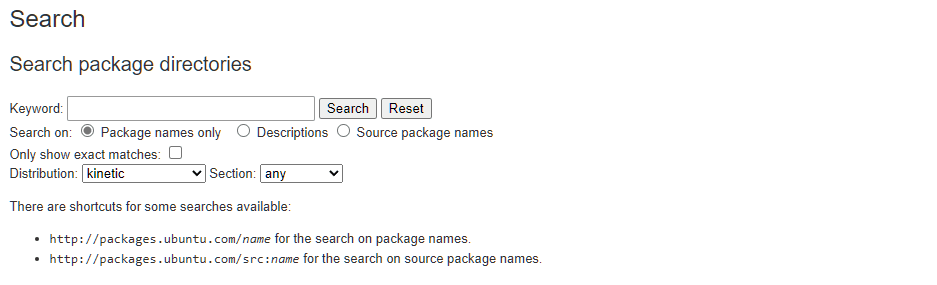
Отже, тепер все, що вам потрібно зробити, це ввести назву пакета та натиснути кнопку пошуку.
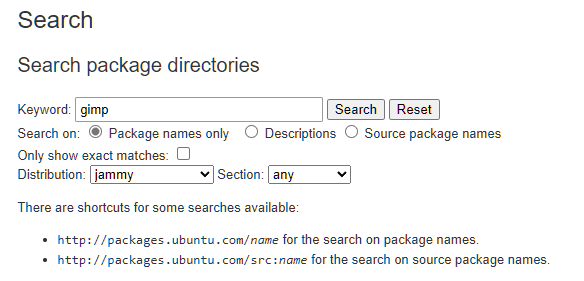
Оскільки gimp є відомим пакетом, ми отримуємо точне попадання.
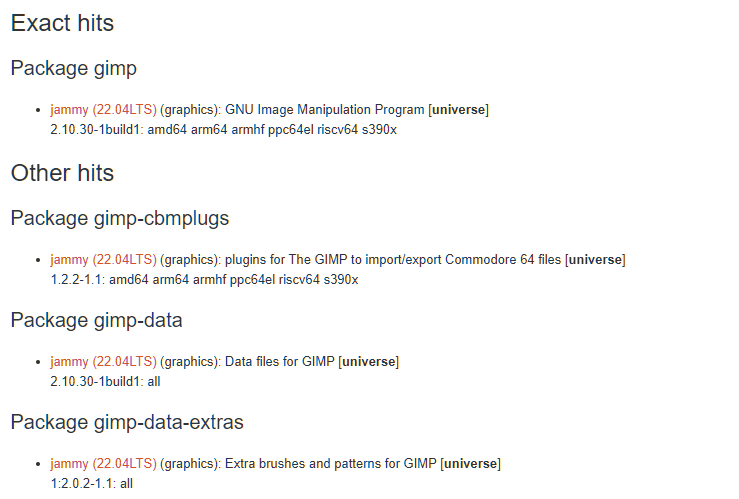
І, якщо ви уважно звернете увагу, ви побачите, що він доступний у сховищі Universe. Щоб завантажити та встановити пакет, необхідно отримати доступ до репозиторію Universe для версії Jammy 22.04 LTS.
Тепер ви впевнені, що пакет доступний для вашої версії Ubuntu. Далі вам потрібно буде ввімкнути репозиторій. Щоб увімкнути сховища, виконайте таку команду.
$ sudo apt-add-repository universe multiverse
Наведена вище команда вмикає всесвіт і репозиторій мультивсесвіту.
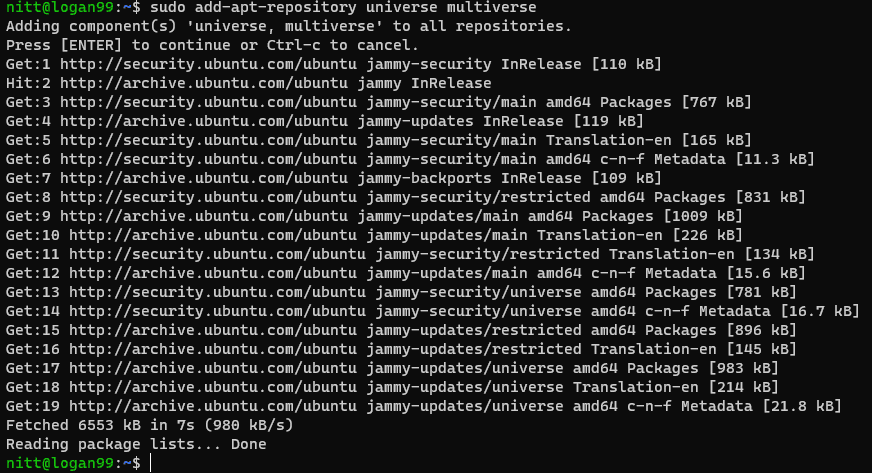
Коли це буде зроблено, обов’язково перебудуйте кеш ще раз.
$ sudo apt update
Ви також можете встановити інші репозиторії, наприклад основні та обмежені. Для цього виконайте таку команду.
$ sudo apt-get-repository main $ sudo apt-get-repository restricted
Але що, якщо пакет недоступний для вашої версії Ubuntu? У цьому випадку вам доведеться використовувати сторонні репозиторії, такі як PPA. Ви можете прочитати більше про це тут: Що таке Ubuntu PPA і як його встановити?
#4. Переконайтеся, що ви використовуєте активний випуск Ubuntu
Ubuntu пропонує версію LTS з довгостроковою підтримкою протягом 3 або 5 років. Це може призвести до того, що багато користувачів не оновлюватимуться до підтримуваної версії, через що ОС стане недоступною для отримання нових оновлень. Після закінчення версії Ubuntu ви не зможете інсталювати нові пакунки та отримаєте повідомлення про помилку «неможливо знайти пакет».
Щоб перевірити, чи підтримується ваш Ubuntu, виконайте таку команду.
$ hwe-support-status --verbose
#output nitt@logan99:~$ hwe-support-status --verbose You are not running a system with a Hardware Enablement Stack. Your system is supported until April 2027. nitt@logan99:~$
Як бачите, моя версія Ubuntu підтримується до квітня 2027 року. Ви можете ігнорувати стек увімкнення обладнання, оскільки він не пов’язаний із темою.
Якщо ваша версія Ubuntu не підтримується, вам потрібно лише оновити до останньої версії LTS.
#5. Репозиторій виправлень
Якщо нічого не виправляє помилку «неможливо знайти пакет», то настав час перевірити вихідний файл Ubuntu manually.list.
Файл містить усі дані, пов’язані зі сховищем. Вам знадобиться отримати доступ до файлу/etc/apt/sources.list.
Як правило, ви повинні перевірити, чи посилання на репозиторій активні та відповідають офіційному списку. Щоб перевірити, відвідайте офіційний сайт дистрибутива та знайдіть інформацію.
Висновок – що робити, якщо нічого не працює?
Після години усунення несправностей ви все ще відчуваєте ту саму помилку «E: неможливо знайти пакет».
Це обурює, і ви збираєтеся відмовитися від пакета та шукати альтернативний пакет або спробувати перевстановити Ubuntu знову.
Перш ніж це зробити, краще випробувати всі свої можливості. Наприклад, ви можете почати пошук старішої версії пакета, який підтримує вашу версію Ubuntu. Ви можете знайти їх через стороннє персональне сховище (PPA).
Якщо ви не можете знайти PPA, що містить пакет, перевірте на офіційному веб-сайті потрібне програмне забезпечення. Як правило, вони пропонують прямий спосіб завантаження файлів пакетів.
Якщо все не вдається, то краще пошукати альтернативні програми.
Це підводить нас до кінця нашого посібника, де ми дізналися про різні способи вирішення помилки «неможливо знайти пакунки». Тепер ви повинні чітко розуміти, як Ubuntu взаємодіє зі сховищами через кеш для отримання, завантаження та встановлення пакетів.
Далі перегляньте найкращі приклади команди find у Linux.